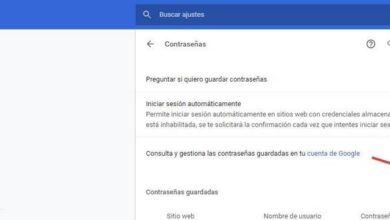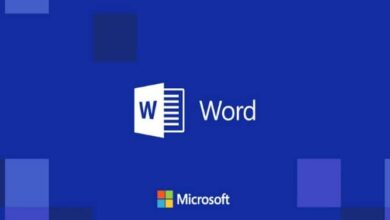VMware, VirtualBox ou Hyper-V – Quel programme est le meilleur?
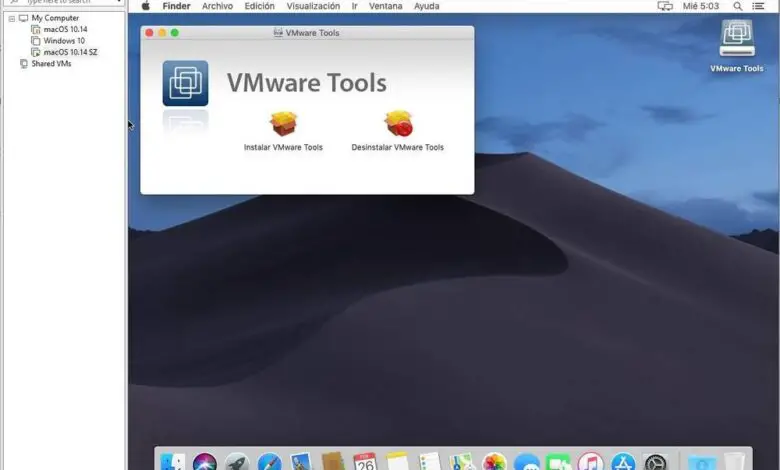
Virtualiser un système d’exploitation, c’est l’installer et pouvoir l’utiliser dans une configuration spécifique, que nous appelons une «machine virtuelle». Grâce à la virtualisation, nous pouvons exécuter deux ou plusieurs systèmes d’exploitation en même temps, de manière sûre et isolée, afin d’améliorer notre flux de travail, ou simplement nourrir notre curiosité en laissant ce que sont les autres systèmes d’exploitation sans altérer notre machine virtuelle. Lors du test des machines virtuelles, on trouve principalement 3 plates-formes: VMware, VirtualBox et Hyper-V . Cependant, lequel est le meilleur? Lequel devrions-nous choisir?
De manière générale, les 3 plates-formes nous permettront la même chose: installer et tester des systèmes d’exploitation au-dessus de notre Windows sans le modifier et sans le risque que, en cas de problème, cela affecte nos données. L’un des programmes est gratuit et open source, l’autre est commercial et l’autre est inclus par défaut dans certaines éditions de Windows 10.
Cependant, bien qu’ils soient similaires, chacun d’eux a ses avantages et ses inconvénients. Ensuite, nous les verrons.
| VMware | VirtualBox | Hyper-V | |
|---|---|---|---|
| Facile à utiliser | Moyen | Facile | Compliqué |
| performance | Bon | Moyen | Bon |
| Instantanés | Oui | Oui | Non |
| Partager des fichiers | Oui | Oui | Oui, mais compliqué. |
| Intégration Windows | Oui | Oui | Non |
| Chiffrement | Oui | Oui (via les ajouts d’invités) | Oui |
| Systèmes compatibles | Windows, Linux, macOS | Windows, Linux, macOS | Windows et Linux (celui-ci avec des limitations) |
| Prix | Gratuit / payant | Libre | Libre |
| Autres | Excellente sécurité | Open source | Uniquement sur la prise en charge de Windows 10 Professionnel WSL et WSL2 W |
VMware Workstation, des machines virtuelles pour les professionnels
Dans ce qui est VMware, nous avons plusieurs éditions. D’une part, nous avons le Workstation Player , qui est l’édition gratuite qui a plusieurs limitations, et le Workstation Pro , beaucoup plus complet et sans restrictions. Nous allons regarder le Pro.
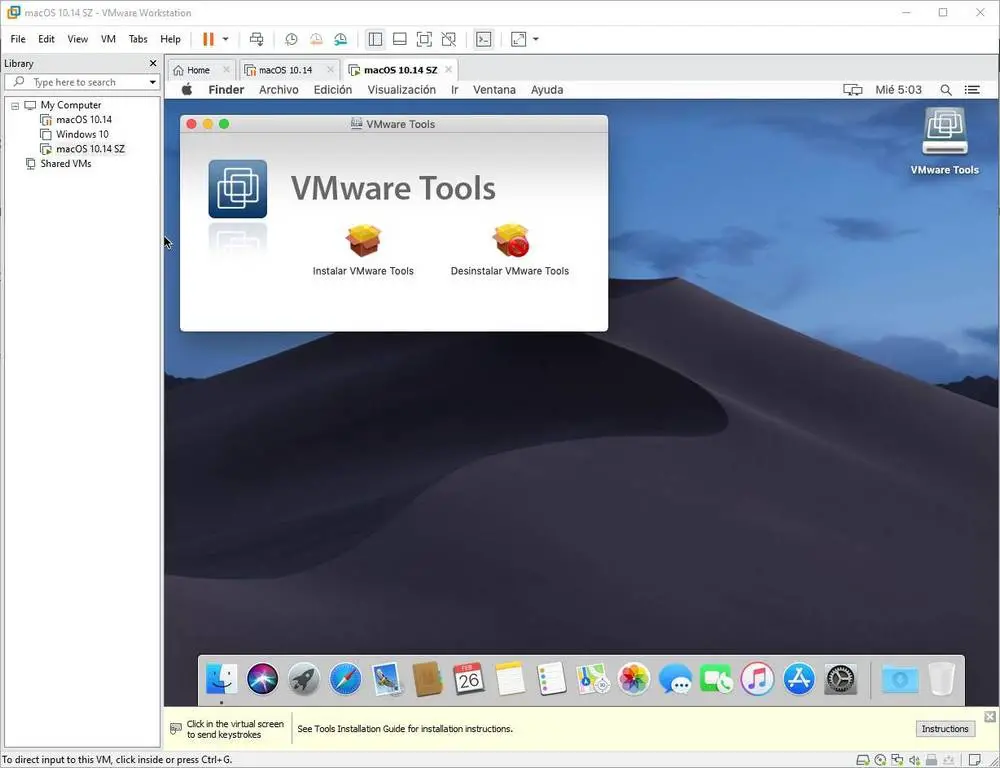
Parmi ses principales caractéristiques, nous pouvons souligner un grand nombre d’ options de personnalisation et de configuration de la machine qui nous permettront d’avoir un contrôle absolu sur la machine virtuelle. En plus de pouvoir configurer le matériel que nous voulons dédier à la virtualisation (par exemple, RAM, CPU, disque, etc.), nous trouverons également une série de fonctions, d’options et d’outils avancés qui nous permettront, par exemple , pour appliquer des mesures supplémentaires de sécurité et d’isolation de la VM, utiles pour les entreprises.
Grâce à ce programme, nous pourrons facilement partager toutes sortes de fichiers entre notre PC principal et celui virtualisé. Il est compatible avec les cartes à puce, prend en charge USB 3.0 , s’intègre à vSphere / ESXi et vCloud Air, et possède des graphiques 3D compatibles avec DirectX et OpenGL.
Lorsque nous avons créé la machine virtuelle, nous pouvons créer un instantané qui nous permet de ramener la machine virtuelle à son état précédent à tout moment, nous pouvons la cloner pour utiliser deux machines égales en même temps, et même utiliser des « Clones liés » , une fonction qui nous permet de créer des copies d’une VM sans la copier complètement et économiser de l’espace considérable.
Bien sûr, il dispose également d’un outil qui nous aide à partager facilement toutes sortes de machines virtuelles.
Téléchargez VMware . Ce programme nous permet de virtualiser sans problème tous les types de systèmes d’exploitation, à la fois Windows et Linux et même macOS (avec quelques paramètres supplémentaires). Et il offre également une expérience très fluide. Il s’entend également très bien avec les systèmes rétro, même si ce n’est pas sa spécialité.
Nous avons toujours pu installer VMware avec VirtualBox sans problème, mais, depuis la version 16, il s’entend aussi bien avec Hyper-V, l’hyperviseur de Windows 10. Ainsi, nous pouvons faire coexister tous les programmes en même temps.
VirtualBox, l’alternative gratuite et OpenSource
VMware est le programme le plus complet que l’on puisse trouver pour les machines virtuelles. Mais si notre usage est de se promener dans la maison, il reste sûrement «trop gros», en plus d’être payé. Et c’est là que VirtualBox entre en jeu .
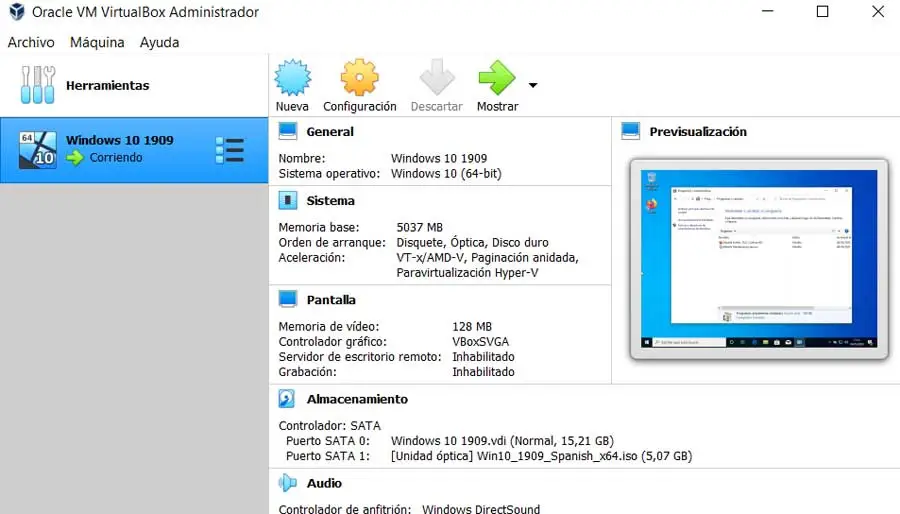
Ce programme appartient à Oracle, bien qu’il s’agisse d’ un logiciel entièrement gratuit et open source . Tout utilisateur, professionnel ou personnel, peut utiliser ce logiciel sans limitation, bien que certaines de ses extensions (telles que USB 3.0, RDP ou PXE) nécessiteront le paiement d’une licence autorisant leur utilisation dans des environnements professionnels.
Ce logiciel de virtualisation dispose de toutes sortes d’outils qui nous permettront de partager facilement des fichiers entre des machines virtuelles. De plus, nous pouvons également les contrôler depuis CMD, si nous voulons automatiser certaines tâches. Il vous permet également de créer des instantanés afin que vous puissiez facilement revenir au point précédent.
Il possède une fonction de capture vidéo, et des fonctionnalités très intéressantes qui nous permettent, par exemple, d’utiliser des applications virtualisées comme s’il s’agissait d’applications système les «séparant». Son principal problème est qu’il a un support limité pour les graphiques 3D . Il est également plus lent lors de l’exécution de machines virtuelles que VMware.
Téléchargez VirtualBox . Ce programme nous permettra de virtualiser Windows, Linux et macOS sans problème. De plus, il s’entend très bien avec des systèmes d’exploitation très étranges, voire rétro. Sa gestion de lecteur de disquette est supérieure à celle de VMware. De plus, il est compatible avec les machines construites avec VMware.
VirtualBox peut être installé sans problème avec VMware et, dans ses versions les plus récentes (en particulier, depuis 6.0), avec Hyper-V également.
Hyper-V, la solution de Microsoft pour WSL et plus
Si nous avons Windows 10 Professionnel, Hyper-V fera partie de notre système d’exploitation. Bien qu’il puisse être utilisé pour installer Windows et Linux, comme dans les programmes précédents, d’autres fonctionnalités Microsoft gagnent en importance dans les dernières versions de Windows, telles que WSL2, le sous-système Windows pour Linux ou Windows Sandbox, le mode isolé pour exécuter des logiciels dans un moyen sûr.
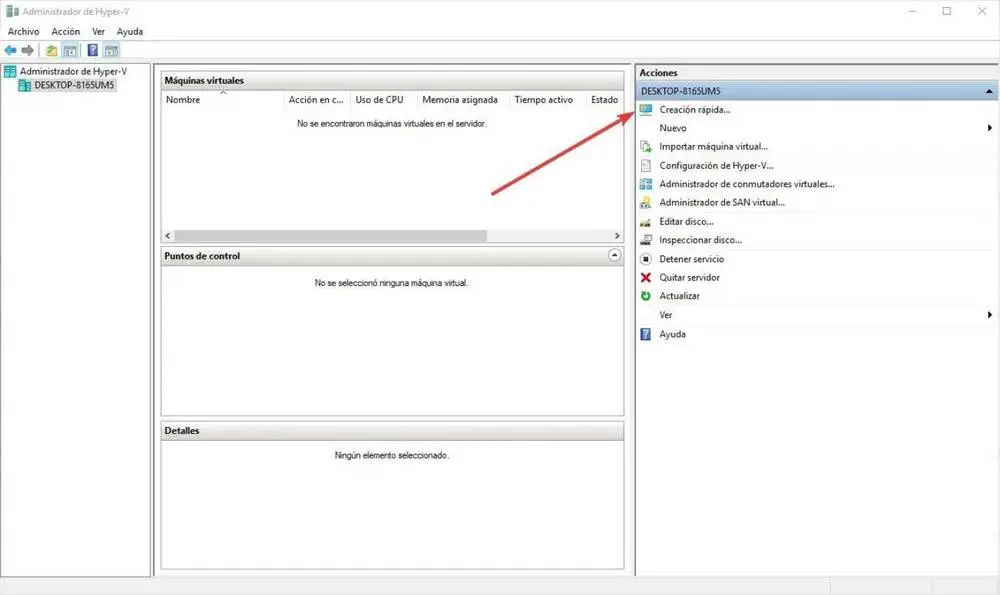
Hyper-V, en tant que programme pour les machines virtuelles, est une fonctionnalité beaucoup plus ciblée, en particulier pour les utilisateurs qui travaillent dans des environnements professionnels . Il offre des fonctionnalités très avancées et permet même d’installer des machines virtuelles sur de vrais disques, disques qui peuvent ensuite être utilisés pour démarrer n’importe quel PC.
Hyper-V n’a pas besoin d’être téléchargé de n’importe où, car il s’agit d’une fonctionnalité de Windows 10 Pro (bien que nous devrons l’activer manuellement). Mais si nous avons l’édition Home, nous ne pourrons pas utiliser ce programme.
VMware, VirtualBox, Hyper-V… Lequel dois-je choisir?
La vérité est que l’utilisation d’Hyper-V est très claire. Si nous allons utiliser le sous-système Windows pour Linux, le mode Sandbox ou des plates-formes de virtualisation très spécifiques, telles que Docker, nous devrons activer l’hyperviseur Windows. Sinon, bien qu’il soit spécialisé dans Windows, et que ce soit là où le système d’exploitation Microsoft fonctionnera le mieux pour nous, sa complexité et la limitation des options en font vraiment pas la peine. Par conséquent, le problème se situe entre VirtualBox et VMware.
Si nous sommes une entreprise et que nous voulons profiter pleinement des systèmes d’exploitation virtualisés, alors nous devons choisir VMware , plus précisément la version «Workstation Pro», car c’est la plus avancée et la plus complète. Si nous sommes des utilisateurs à domicile et que nous n’allons pas faire une utilisation très avancée, l’un ou l’autre des deux programmes peut être parfaitement utile. Nous pourrions recommander VMware dans le cas de l’installation et de l’ utilisation de Windows et macOS dans des machines virtuelles, et VirtualBox si nous prévoyons de tester des distributions Linux ou des systèmes d’exploitation très anciens.